Excel一列数据大于或小于一个数值时--条件格式
1、选中本月库存一栏数据,然后点击“开始”---“条件格式”----“突出显示单元格规则”。


2、选中“小于”,接着文档中出现小于窗口编辑器,在小于数值中输入固定数字,然后选择填充色,最后点击“确定”。


3、显示结果,填充色为绿色。
若需清除,可选择“清除规则”----“清楚整个工作表”。
即可清除。
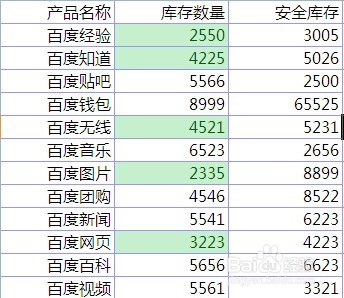


4、若两列数据对比,PS本月库存与安全库存,若本月库存小于安全库存,则提示要下生产单,这里需要在后面插入一列“是否需下单生产”。

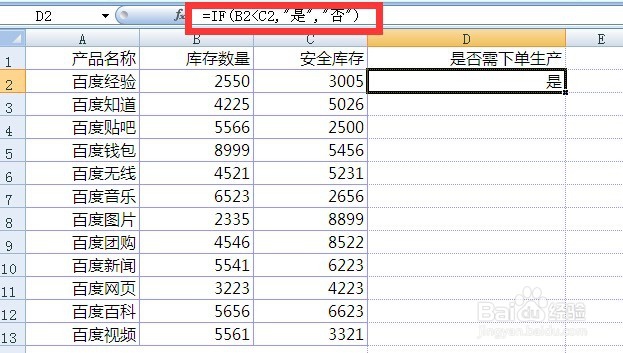
5、然后在D2单元格中输入公式:=if(B2<C2,"是","否")
快速填充后如图所示!

6、若想让“否”结果显示为空值,则将公式=if(B2<C2,"是","")
快速填充即可、
下单的时候直接筛选“是”即可!
达到了安全库存警告作用。
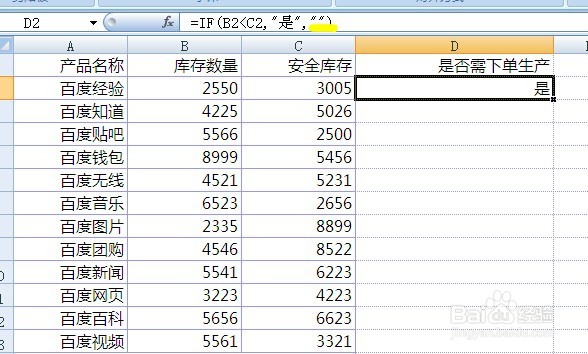

声明:本网站引用、摘录或转载内容仅供网站访问者交流或参考,不代表本站立场,如存在版权或非法内容,请联系站长删除,联系邮箱:site.kefu@qq.com。
阅读量:121
阅读量:95
阅读量:27
阅读量:40
阅读量:87